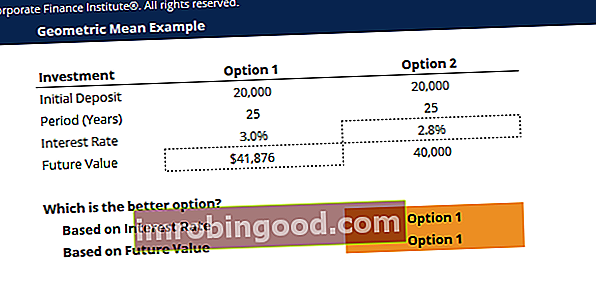Функција ЦОУНТИФС сврстана је у Екцел статистичке функције. ЦОУНТИФС ће бројати број ћелија које испуњавају један критеријум или више критеријума у истом или различитим опсезима.
Разлика између ЦОУНТИФ и ЦОУНТИФС је у томе што је ЦОУНТИФ дизајниран за бројање ћелија са једним условом у једном опсегу, док ЦОУНТИФС може проценити различите критеријуме у истом или различитим опсезима.
Приликом обављања финансијске анализе Опис посла финансијског аналитичара Доље опис радног места финансијског аналитичара даје типичан пример свих вештина, образовања и искуства потребних за ангажовање на пословима аналитичара у банци, институцији или корпорацији. Извршите финансијско предвиђање, извештавање и праћење оперативних метрика, анализирајте финансијске податке, креирајте финансијске моделе, ЦОУНТИФ вам помаже у брзој анализи. На пример, добили смо листу задатака које одељење треба да изврши, као и датуме и приоритет сваког задатка. У таквом сценарију помоћу функције ЦОУНТИФС можемо припремити табелу која приказује датум, број сваког задатка и њихов приоритет.
Формула
= ЦОУНТИФС (опсег_критеријума1, критеријум1, [опсег_критеријума2, критеријум2] ...)
Функција ЦОУНТИФС користи следеће аргументе:
- Критеријум_опсег1 (обавезни аргумент) - Ово је први опсег који би се процењивао са повезаним критеријумима.
- Критеријуми1 (обавезни аргумент) - Услови који се испитују у односу на вредности. Критеријуми могу бити у облику броја, израза, референце на ћелију или текста који дефинишу које ћелије се броје. На пример, критеријуми се могу изразити као 2, „> 2“, А4, „Манго“ или „32“.
- Опсег_критерија2, критеријум2,… (необавезни аргумент) - Додатни опсези и њима придружени критеријуми. Функција омогућава до 127 парова опсега / критеријума.
Дати критеријуми могу бити било који од следећих:
- То је нумеричка вредност. То може бити цела, децимална, датумска, временска или логичка вредност.
- Текстуални низ. Може да садржи џокер знакове. Замењиви знакови могу бити? (упитник) или * (звездица). А? подудара се са било којим појединачним знаком, док се * подудара са било којим низом знакова. Ако заиста желимо да пронађемо? (знак питања) или * (звездица) знак, морамо да укуцамо знак ~ пре овог знака у нашој претрази.
Како се користи функција ЦОУНТИФС?
Као функција радног листа, функција ЦОУНТИФС може се унети као део формуле у ћелију радног листа.
Да бисмо разумели употребу функције, размотримо неколико примера:
Пример 1
Претпоставимо да су нам дати следећи подаци:

Желимо да добијемо број предмета који су на залихама (вредност у колони Ц је већа од 0), али остају непродате (вредност колоне Д је једнака 0).

Овде, као што видимо, није доступан само смеђи хлеб. Резултат који смо добили је:

Пример 2
Направимо бројање по месецима. За то треба да користимо две функције - функцију ЦОУНТИФС и функцију ЕДАТЕ са два критеријума.
Претпоставимо да су нам дати следећи подаци:

Списак издања налази се у колони Б. Свако издање садржи датум (колона Ц) и приоритет (колона Д).
Почевши од ћелије Б15, припремили смо збирну табелу која приказује укупан број по дану и укупан број по дану по приоритету.

Прва колона резиме табеле је датум. Стварним датумима у колони Ц можемо лако конструисати потребне критеријуме користећи сам датум и други датум креиран функцијом ЕДАТЕ.
Овде се користи формула:

Формула генерише тачан број за сваки датум. За приоритете смо користили доњу формулу:

Формула враћа бројање по датуму, али подељено по приоритету, које се преузима директно из 6. реда.
Крајњи резултат је број задатака које треба обавити у приоритетном смислу:

Неке напомене о функцији ЦОУНТИФС:
- ЦОУНТИФС је доступан у МС Екцел 2000.
- #ВАЛУЕ! грешка - јавља се када:
- Дужини задатих низова критеријума нису једнаке дужине.
- Наведени аргументи критеријума су текстуални низови дужи од 255 знакова.
- Сваки додатни опсег треба да садржи исти број редова и колона као аргумент критеријум_опсег1, мада је неопходно да нису међусобно суседни.
Кликните овде да бисте преузели примерак Екцел датотеке
Додатна средства
Хвала вам што сте прочитали Финанцеов водич за важне Екцел функције! Ако одвојите време за учење и савладавање ових функција, значајно ћете убрзати своју финансијску анализу. Да бисте сазнали више, погледајте ове додатне финансијске ресурсе:
- Екцел функције за финансије Екцел за финансије Овај водич за Екцел за финансије научиће 10 најбољих формула и функција које морате знати да бисте били сјајан финансијски аналитичар у програму Екцел. Овај водич садржи примере, снимке екрана и детаљна упутства. На крају преузмите бесплатни Екцел образац који укључује све финансијске функције обухваћене упутством
- Напредни курс за Екцел формуле
- Напредне Екцел формуле које морате знати Напредне Екцел формуле које морате знати Ове напредне Екцел формуле су кључне за познавање и подићи ће ваше вештине финансијске анализе на виши ниво. Напредне Екцел функције које морате знати. Научите 10 најбољих Екцел формула које сваки финансијски аналитичар светске класе редовно користи. Ове вештине ће побољшати рад са табелама у било којој каријери
- Пречице за Екцел за ПЦ и Мац Екцел Пречице за Екцел Мац ПЦ Пречице за Екцел - Листа најважнијих и најчешћих пречица за МС Екцел за кориснике ПЦ-а и Мац-а, финансија, рачуноводства. Пречице на тастатури убрзавају ваше вештине моделирања и штеде време. Научите уређивање, форматирање, навигацију, врпцу, специјално лепљење, манипулацију подацима, уређивање формула и ћелија и друге кратице